Содержание
Подготовка к работе:
- Откройте заднюю крышку часов. Аккуратно и очень медленно достаньте аккумулятор и установите сим карту. Сим карта должна поддерживать работу в сетях 2G.
- Установите на ваш телефон или планшет приложение Digma Smart Kids. Создайте аккаунт (он будет единственным для данных часов). Если вы планируете использовать программу на нескольких устройствах — нужно заходить под одним и тем же аккаунтом на всех устройствах.
Добавление часов:
Войдите в аккаунт. При первом запуске вам предложат подключить часы к приложению.
Перед тем как добавить часы в приложение, включите часы
Сдвиньте пальцем меню и найдите пункт «Инфо»
Выберите пункт регистрационный номер
Вы увидите QR код и сам номер.
Введите номер вручную, либо переключитесь в режим сканирования QR кода.
Тогда вам потребуется на телефоне сопоставить прямоугольник камеры и QR код на экране часов.
Сделайте так, что бы QR код был точно в центре квадрата с зелеными углами.
Регистрационный номер появится в поле «Регистрационный номер».
Теперь остался последний шаг, присвоить часам имя (особенно актуально, если у вас несколько часов).
Задайте произвольное имя и нажмите «ОК».
Часы будут успешно добавлены.
Внимание! Если вы увидите надпись, что часы уже были привязаны ранее, пожалуйста обратитесь в техническую поддержку.
Как это сделать правильно, вы можете прочитать вот в этой статье.
Умные часы — это устройство для тех, кто ведёт активную жизненную деятельность. Кому уже недостаточно для этого мобильного устройства. Наручный аксессуар куда удобнее в плане скорости получения информации. В этой статье вы узнаете о часах Digma. В статье пойдёт речь о том, как их настроить и пользоваться. Обязательно дочитайте её до конца, чтобы узнать все возможности вашей покупки.
Содержание
Что должно быть в комплекте к часам Digma?
Наручные аксессуары от компании Digma позволяют нам заниматься спортом, не отвлекаясь на подсчёты сброшенных калорий и стабильности нашего здоровья во время упражнений. В комплекте к фитнес-трекеру обычно производители кладут часы с ремешком, инструкцию или руководство для пользователя, гарантийный талон, зарядный кабель (не во всех моделях). В целом такая комплектация справедлива для большинства устройств не только фирмы Digma.
Некоторые модели часов оснащены литий ионной батареей с особым химическим составом, которая работает до 8 месяцев без необходимости зарядки. Для полноценного использования устройства необходимо подключить его к мобильному телефону. Сопряжение возможно с Android 4.0 и выше, а также iOS версии 8.0 и выше.
Часы оснащены всеми функциями, которые делают их полноценными фитнес-трекером:
- Шагомер;
- Секундомер;
- Счётчик расхода калорий;
- Уведомления с мобильного телефона;
- Календарь, будильник;
- Подсветка;
- Мониторинг сна;
- Измерение сердцебиения.
При этом при соответствующих настройках вы сможете создавать снимки экрана или внешней камеры при помощи сенсорной кнопки на часах.
Как настроить Digma Smartline S9m
Рассмотрим процесс настройки популярной модели Digma Smartline S9m. Это наручное устройство распространяется с разными цветами. В комплекте к этой модели есть зарядное устройство и выглядит оно в виде клипсы, которая в прямом смысле поглощает весь корпус часов.
В смарт часах данной модели есть три стандартных циферблата, которые можно сменить в настройках. Экран устройства оснащён сенсорной кнопкой, поэтому другие механические кнопки на их корпусе отсутствуют.
Чтобы сменить циферблат, нажмите на сенсорную кнопку и найдите соответствующий пункт в меню. Менять циферблаты можно, нажав на кнопку один раз. При длительном удерживании выбранная тема будет установлена на часах. Браслет также имеет другие пункты меню. Чтобы их переключать, нажмите на сенсорную область один раз.
Для выбора пункта удерживайте кнопку несколько секунд. Таким образом вы сможете настроить часы Digma, управляя следующими пунктами.
- После главного окна часов следует шагомер. Здесь будут отображаться расстояние в шагах, которые вы прошли за день. Иконка шагомера отображается в небольшом кружке. Также пункты меню и шрифт меняют цвет при переключении разделов;
Шагомер в часах Digma - Далее вы можете узнать погоду в вашем регионе, если предоставите разрешение на определение местоположения через мобильное приложение;
- Следующий пункт меню — информация о сне пользователя, количество часов, которые были проведены во сне;
Информация о сне пользователя в часах Digma - Иконка с сердечком отображает информацию о пульсе владельца браслета;
- Далее расположен раздел с выбором типа тренировок. Здесь вы можете выбрать режим: ходьба, бег, велосипед и т.д.;
Раздел с режимами тренировок в часах Digma - Измерение артериального давления;
- А также данные по водно-солевому составу в организме.
Чтобы настроить правильное время на часах Digma, необходимо установить приложение на телефон и подключить их.
После сопряжения часы автоматически настроят часовой пояс и будут отображать верную дату и время. Эти и другие настройки будет передавать мобильный телефон к трекеру по сети.
Настроить дату и время на часах Digma
Чтобы настроить время на Digma, необходимо подключить браслет к телефону. А для этого нам нужно загрузить соответствующее приложение в маркете. Если у вас устройство с Android, введите в поисковой строке Google Play название модели часов. К примеру, если вы обладатель Digma Smartline S9m, то необходимо загрузить приложение по этой ссылке. Скачать приложение именно для вашей модели можно ещё при помощи QR-кода, который находится на упаковке или в бумажной инструкции умных часов.
Когда приложение будет установлено, включите Bluetooth и нажмите в нём кнопку для подключения. В приложении необходимо пройти регистрацию и указать параметры своего тела, а также некоторые личные данные. Также приложению нужно предоставить все разрешения, которые оно потребует. После этого вы можете проверить время на часах Digma. Если на вашем телефоне часовой пояс выбран неверно, то дата и время будут неправильными и на часах. Откройте настройки смартфона и отредактируйте параметры.
В мобильном приложении можно настроить получение уведомлений о SMS и вызовах на фитнес-трекер. А также вы сможете получать уведомления о сообщениях в ваших социальных сетях и мессенджерах. Через программу есть возможность регулировать любой параметр на ваших часах Digma, а также настраивать их в соответствии с вашими предпочтениями.
Настройка умных часов Smart Watch – это легкий, но скрупулезный процесс. От должного выполнения всех указанных действий зависит правильность функционирования устройства. Статья детально описывает, как настроить смарт часы. Здесь также дана пошаговая инструкция решения непредвиденных проблем – как исправить ошибку «не в сети», почему часы не видят СИМ карту и др.
Настройка смарт часов
Каждый пользователь способен настроить прибор и отрегулировать параметры самостоятельно. Процесс прост и в большинстве случаев не требует обращения к профессионалам. Рассмотрим детали.
Настройка состоит из 3 простых этапов:
- Подготовка к процессу
- Регистрация пользователя
- Настройка данных
Параметры разных моделей индивидуальны.
В зависимости от марки часов меняются некоторые условия настройки. Последовательность действий сохраняется. Касательно умных гаджетов из Китая, здесь все проще. Принцип для большинства образцов общий. Поговорим, как правильно настроить умные часы Smart Watch.
Подготовка к настройке смарт вотч
Настройка смарт часов начинается с подготовительного этапа. Здесь пользователь проверяет состояние устройства, аккумулятора, СИМ карты. Внезапно возникшие проблемы мешают работе прибора. Как решить их легко и быстро, описано ниже.
Как настроить аккумулятор
Как правильно начать работу аккумулятора:
- Проверьте его состояние – разряженные смарт вотч не включатся;
- По надобности зарядите – устройство требует 100-процентной зарядки;
- Прокачайте работу аккумулятора – трижды разрядите и зарядите смартчасы.
Каждая модель заряжается разным способом. Это привычное зарядное или блок питания, магнитная док-станция (крэдл), подставка (беспроводной способ). Если умные часы не заряжаются, проверьте состояние зарядного устройства. Возможно, оно сломано. Иногда проблема в контактах смарт вотч. Загляните в разъем, и убедитесь в их целостности.
Детали о настройке СИМ карты
После приобретения СИМ карту нужно:
- Активировать
- Снять блокировку (PIN код и др.)
- Пополнить баланс
Активируйте симку пополнением. Как проверить баланс указано на стартовом пакете. Это комбинация цифр, набрав которую пользователь отслеживает состояние счета.
Наличие 2G обязательно. Убедитесь, что карта поддерживает его. В противном случае часы не будут функционировать. Это условие обязательное.
Рекомендуем пакет в 1000Мб. Отдайте предпочтение операторам Мегафон, Билайн или МТС. Они не требуют специализированных настроек, в отличие от остальных. СИМ карты настраиваются стандартным способом. Симки других операторов требуют выполнения СМС-команд. Их настройка сложнее.
Начало работы со смарт вотч
После подготовительного этапа устройство готово к функционированию. Чтобы начать работу правильно, ознакомьтесь с информацией раздела. Поговорим, как вставить симку в аппарат.
Вставляем СИМ карту
Перед началом работы вставляем карту в устройство. Расположение слота зависит от конструкции модели. Обычно это боковая часть прибора, но у детских часов Baby Watch место для карты находится под батареей. Как правильно вставить СИМ в часы телефон, описано в инструкции.
Батарея детского изделия соединена проводами с корпусом. Изымайте ее осторожно, чтобы их не разорвать.
Если карточка не работает, переставьте ее на телефон и перепроверьте указанные выше детали подготовки. Случается, что карта не высвечивается. Если часы не видят СИМ, проверьте правильность ее положения в слоте.
Включаем прибор
Не пугайтесь, если дисплей не загорелся сию секунду. Для каждого устройства время включения индивидуально. Экран некоторых моделей загорается спустя минуту после нажатия клавиши питания.
Как включить прибор:
- Отыщите клавишу вкл/выкл;
- Совершите длительный клик (3 секунды);
- Дождитесь загорания экрана.
В основном Smart Watch сконструированы по общей схеме. Проблем с поиском нужных кнопок не возникает. Клавиша питания обычно находится сбоку.
Настройка времени и даты
Большинство умных гаджетов автоматически предлагают установить время и дату сразу после включения. Время выставляется в соответствии с часовым поясом.
Фирменные устройства способны осуществлять самостоятельную настройку. После того, как выставили правильное время, приступайте к дате. Если устройство автоматически не предложила отредактировать параметр, войдите в настройки. Информация, как установить дату, детальнее изложена в инструкции.
Настраиваем смарт вотч и смартфон
Как настроить связь на умных часах Smart Watch с телефоном:
- Убедитесь в активации Bluetooth или Wi-Fi на обоих гаджетах (выберете что-то одно);
- Нажмите на имя часов, когда мобильное устройство найдет его;
- Подтвердите код подключения.
Используйте подсоединенный часофон в комплексе с мобильными приложениями (послушайте музыку, поиграйте в игры и т.д.). К компьютеру подключить умные часы можно с помощью кабеля, но необходимость в этом возникает только в случае перепрошивки.
Синхронизация по Bluetooth экономит заряд батареи. Согласно тестированиям, Сопряжение через Wi-Fi «съедает» батарею примерно в 2 раза быстрее.
Отдайте предпочтение модулю Bluetooth. После того, как подключились, скачайте программы. Начните с SeTracker. Она позволяет отслеживать местонахождения члена семьи, включать прослушку и др. Устанавливайте приложение на смарт часы стандартным способом из программы Play Market и слушайте окружение пользователя.
Проблема с сетевым оборудованием
Проблема «не в сети» обычно появляется в дешевых устройствах китайского производителя. Чтобы найти решение, как спасти часы, нужно узнать причину. Чаще всего ошибка не в сети появляется из-за неправильных данных.
Если устройство не в сети, нужно:
- Проверить корректность настроек с помощью комбинации pw,123456,ts#
- Удостовериться в правильности данных строки ip_url (pw,123456,ip,52.28.132.157,8001#)
- Сравнить введенный при регистрации IMEI и ID аппарата с номером на часах
В случае несовпадения IMEI и ID обратитесь к профессионалам. Проблему нельзя решить самостоятельно. Ошибка «не в сети» появляется и по причине неверных настроек интернета. В этом случае свяжитесь с оператором и настройте точку доступа APN. Если не нашли причину, обратитесь к профессионалам.
Итог
В умных часах заложена масса возможностей. Раскрыть их невозможно без наличия специальных приложений. Самые нужные и удобные из них описаны ниже. Для управления часами через смартфон потребуется базовая программа.
Лучшие программы для умных часов Smart Watch:
- Wear Mini Launcher – систематизирует все содержимое смарт часов
- Wear Camera Remote – осуществляет управление камерой (можно сделать и посмотреть фотографии)
- Google Play Music – музыкальное приложение с прослушиванием трек листов
- Мульти-калькулятор – выполняет сложные и простые задачи
- Wear Internet Browser – позволяет входить в интернет с часов
Используемые источники:
- http://ddxinfo.ru/627
- https://it-doc.info/kak-nastroit-chasy-digma/
- https://smart-planets.ru/umnye-chasy/kak-nastroit-smart-chasy/
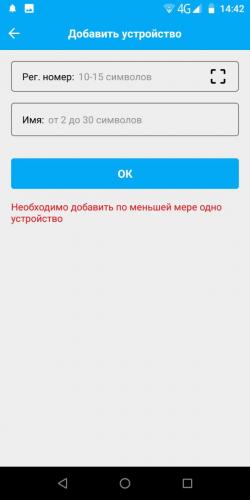

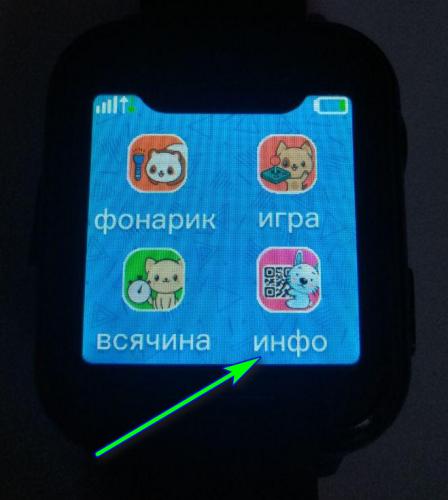
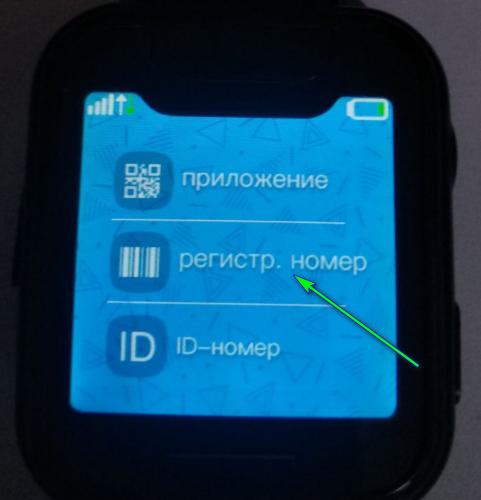
 РУКОВОДСТВО ПОЛЬЗОВАТЕЛЯ
IP-КАМЕРА DiVision 100/200
РУКОВОДСТВО ПОЛЬЗОВАТЕЛЯ
IP-КАМЕРА DiVision 100/200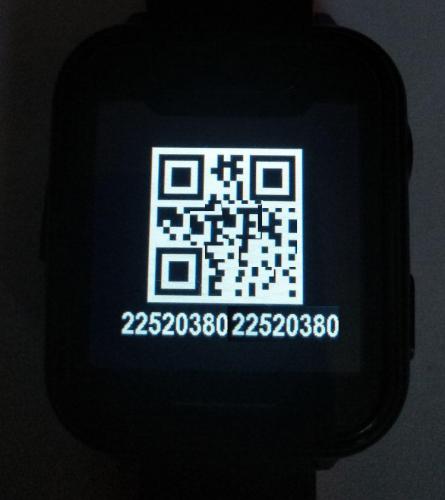

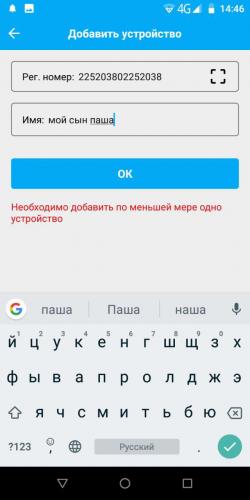
 Ip камера digma division 200 настройка
Ip камера digma division 200 настройка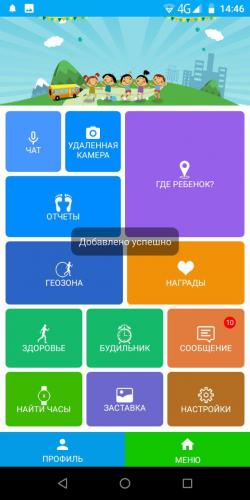
 Опыт использования умных часов Samsung Gear S3
Опыт использования умных часов Samsung Gear S3
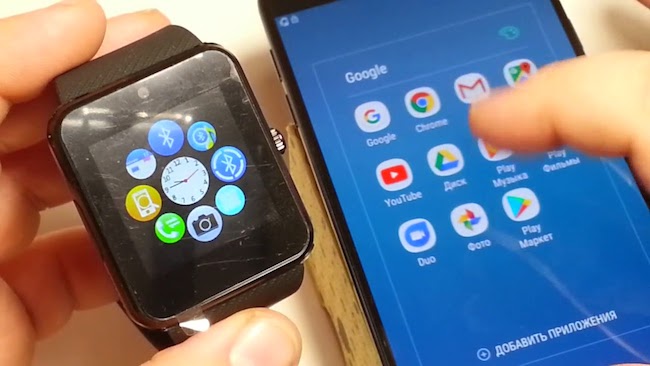



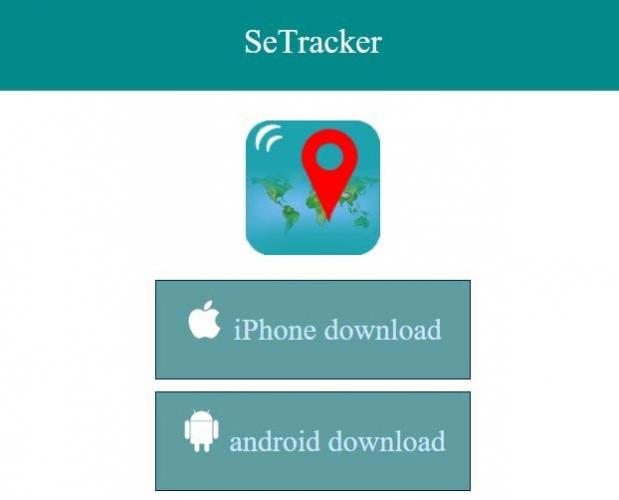




 Как настроить детские часы Smart Baby Watch Q50 на работу с приложением SeTracker2
Как настроить детские часы Smart Baby Watch Q50 на работу с приложением SeTracker2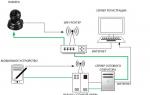 IP-камера Digma DiVision 300 заменит видеоняню
IP-камера Digma DiVision 300 заменит видеоняню Инструкция использования к кварцевым будильникам
Инструкция использования к кварцевым будильникам Умные часы Digma Smartline H3 цвет чёрный инструкции
Умные часы Digma Smartline H3 цвет чёрный инструкции